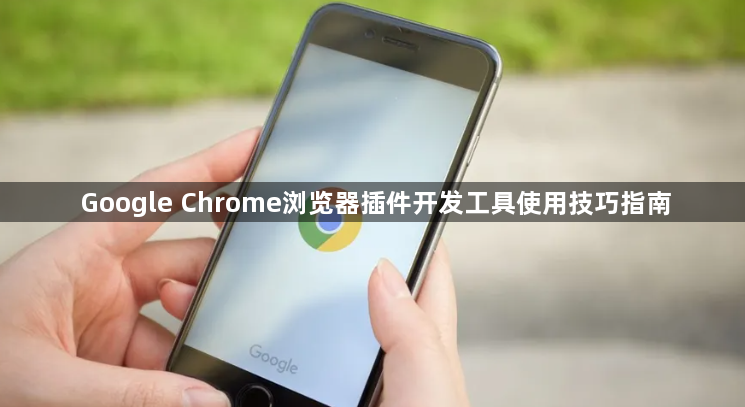
1. Chrome开发者工具的基本操作:按`F12`键或右键点击页面选择“检查”可打开开发者工具。在“Elements”面板,能查看和修改网页的HTML结构与CSS样式,实时调整元素属性并观察页面变化,有助于调试插件对页面元素的操作。“Console”面板用于输出日志信息,如JavaScript代码执行结果、错误提示等,帮助快速定位和解决脚本问题。“Sources”面板可查看插件的源代码,设置断点进行代码调试,逐行检查代码执行情况,分析变量值的变化,深入排查插件逻辑错误。
2. 利用网络面板监控网络请求:在“Network”面板中,可以详细查看插件发出的各种网络请求,包括请求的URL、请求方法、状态码、响应时间等。通过分析网络请求,能判断插件与服务器的交互是否正常,是否存在请求失败、超时或数据返回异常的情况,便于针对性地优化网络请求逻辑或处理错误。
3. 性能分析与优化:使用“Performance”面板录制插件运行时的性能数据,分析插件在页面加载、脚本执行、渲染等方面的性能表现。例如,查看函数调用的时间分布,找出执行时间过长的代码段,从而进行优化,提升插件的运行效率,减少对浏览器性能的影响。
4. 调试背景脚本和内容脚本:对于插件中的背景脚本(在`background.js`等文件中),可在开发者工具的“Extensions”面板(或通过`chrome://extensions/`进入扩展程序页面,开启开发者模式后点击“Background page”)进行调试,设置断点、查看变量值等,确保背景脚本的正常运行,如处理插件的后台逻辑、事件监听等。内容脚本(在`content.js`等文件中)是在特定网页上下文中运行的脚本,调试时可在对应的网页标签页下,通过“Console”面板或“Sources”面板中的内容脚本文件进行调试,检查其对网页内容的操作是否正确,如DOM元素的选取、修改等。
5. 存储数据调试:若插件使用了Chrome的存储API(如`chrome.storage`),在开发者工具中可查看和编辑插件存储的数据。在“Application”面板的“Storage”部分,能找到插件对应的存储区域,检查数据是否符合预期,帮助发现数据处理和存储过程中的问题。
